
- •1.Классификация и назначение компьютерных сетей
- •1.2.Назначение лвс
- •2. Архитектура компьютерных сетей. ЭталоннАя моделЬ взаимодействия открытых систем. Протоколы компьютерной сети.
- •2.1. Архитектура связей
- •2.2.Протоколы компьютерной сети.
- •2.3. Управление сетью
- •2.Передача данных
- •2.1.Классические топологии
- •Иерархическая топология
- •2.2.Объединение сетей
- •3. Техническое обеспечение в компьютерных сетях
- •5.Коммутация в сетях
- •6.Маршрутизация пакетов в сетях
- •7. Телекоммуникационные системы
- •7.1.Основные сведения о телекоммуникационных системах
- •7.2.Типы сетей, линий и каналов связи.
- •7.3.Коммутируемые и выделенные каналы связи.
- •8. Структура глобальной сети internet
- •2.Адресация в internet
- •2.1.Система адресации в Internet
- •2.2. Доменная система имен
- •8.3.Универсальные указатели ресурсов
- •8.4.Схемы адресации ресурсов internet
- •9.Типы сервисов internet
- •9.1. Классификация сервисов Internet.
- •9.2. Электронная почта
- •9.3. Сетевые новости Usenet
- •9.4. Списки рассылки
- •9.6. Система поиска файлов archie
- •9.7. Гипертекстовая система gopher
- •9.8. Гипертекстовая система hyper-g
- •9.9. Поисковая система wais
- •9.10. Сервисы irc, mud, moo
- •9.11.Инфраструктурные сервисы
- •9.12. Cовременные разработки, использующие Internet как среду передачи информации
- •9.13. Система гипермедиа www
- •4.Работа с программой internet explorer
- •4.1.Назначение программы
- •4.2.Вид экрана и ввод адресов web- страниц
- •4.3.Использование панели ссылок и папки "избранное"
- •4.4.Ускорение загрузки web - страниц
- •4.5.Изменение кодировки русских символов
- •4.6.Настройка подключения к сети
- •4.6.Временные файлы Internet
- •4.7.Безопасность информации
- •4.8.Настройка ограничений доступа к нежелательным ресурсам
- •4.9.Работа с ftp - ресурсами
- •5.Работа с электронной почтой
- •5.1. Основные сведения
- •5.2.Создание и отправка сообщений
- •5.3.Настройка параметров программы
- •6.Практический поиск в internet
- •6.1.Примеры поиска с использованием русскоязычных поисковых систем
- •6.2.Поиск файлов
- •6.3.Особенности сохранения найденных ресурсов
- •Оглавление
- •1.Классификация и назначение компьютерных сетей 1
5.3.Настройка параметров программы
Все основные параметры программы находятся в меню СЕРВИС-ПАРАМЕТРЫ (см.рисунок).

Рис.5.3
Для эффективной работы с программой следует просмотреть каждую панель этого диалога. Например, на панели ОБЩИЕ можно изменить время, через которое проверяются новые сообщения. Это позволит чаще автоматически обновлять папку ВХОДЯЩИЕ.
На панели ОТПРАВКА СООБЩЕНИЙ можно установить режимы отправки (см. рисунок).

Рис.5.4
На этой панели выбирается формат передаваемых сообщений. Чтобы вставить в сообщение изображение, надо выбрать ФОРМАТ HTML.
5.5.Создание адресной книги
Выбрать СЕРВИС-АДРЕСНАЯ КНИГА-СОЗДАТЬ КОНТАКТ. Появится диалог:

Рис.5.5
В поле ИМЯ ввести имя, которым Вы будете называть своего абонента. Обязательным полем является АДРЕСА ЭЛЕКТРОННОЙ ПОЧТЫ. Сюда следует ввести фактический электронный адрес Вашего абонента, например, SRD@matrix.local. Выбрав ОК, вы занесёте этот адрес в свою адресную книгу. Использовать адресную книгу можно при создании сообщения. Для этого в окне создания сообщения следует выбрать кнопку КОМУ и из появившегося списка выбрать нужный адрес.
6.Практический поиск в internet
6.1.Примеры поиска с использованием русскоязычных поисковых систем
Алгоритм поиска с применением индексных поисковых систем можно описать следующим образом:
1.Выйти на начальную страницу поисковой системы.
2.На основной странице, как правило, содержится поле, в котором набирается запрос, например, одно или несколько ключевых слов или поисковая фраза. При этом при составлении запроса можно использовать язык запросов поисковой системы, позволяющий конкретизировать запрос на поиск (представление языка запросов приведено выше). После того как запрос подготовлен, пользователю остаётся отдать команду на поиск Web-страниц, которые соответствовали бы запросу. Сформированный запрос передаётся на поисковую машину выбором соответствующей кнопки (найти, поиск, search и др.).
3.Через некоторое время на экране пользователя появится ранжированный список адресов серверов, где “по мнению поисковой системы” находится искомая информация. Каждая ссылка снабжена краткой аннотацией. Обычно в верхней части списка приводятся сведения о том, сколько вхождений слов и серверов найдено. На первом экране не умещается, как правило весь список, и поэтому в конце первой страницы приводится список всех не выведенных на экран страниц. Переход к последующим страницам выполняется здесь.
4.Далее следует выбрать из списка предлагаемых ресурсов те, которые подходят хотя бы после знакомства с аннотацией и по гиперссылке начать просмотр конкретных документов. Иногда бывает так, что за предлагаемой строкой ничего нет, владелец может вывесить, например, сообщение “извините, сайт в стадии разработки” или найденный материал по качеству может не соответствовать Вашим требованиям. Поэтому результативным следует считать поиск в том случае, когда Вы получите на экран документ, полностью удовлетворяющий Вашему запросу.
Почти каждая поисковая система имеет инструмент “искать в найденном”. Это следует понимать так: если Вы получили очень большой список адресов с найденными ресурсами и для его просмотра требуется много времени, можно воспользоваться кнопкой “искать в найденном”, при этом можно свой запрос изменить – конкретизировать, введя другую поисковую фразу.
Теперь рассмотрим примеры поиска с помощью российской системы Yandex.ru. Пусть требуется найти документы, где приводится материал по языку гипертекстовой разметки HTML. Учитываем особенности системы Yandex.ru, которая "любит" развёрнутые фразы. Допустим, что требуются те документы, которые в своих главных заголовках содержат словосочетание "описание HTML". В этом случае поисковая фраза может выглядеть так: $Title описание html. Для усиления запроса укажем расстояние между словами: $Title описание /1 html.
Вводим и посылаем запрос. Результат поиска приведён на рис.6.1
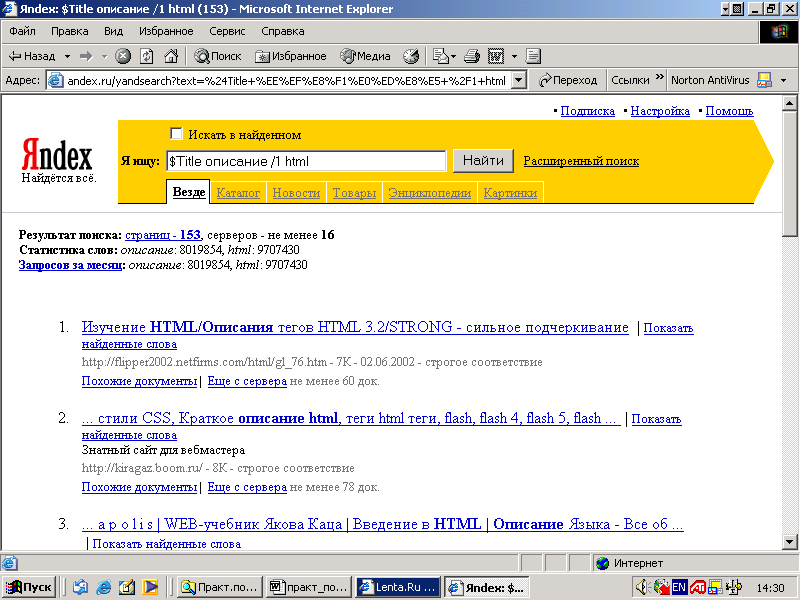
Рис.6.1
Далее можно рассуждать следующим образом: часто документы с описанием языка HTML упоминают технологию WWW. Поэтому можно дать задание на поиск, задав html и www как ключевые слова, возможно, в этом случае глубина поиска будет большей. Допустим, в первую очередь нас интересуют сведения об html. Можно задать порядок ранжирования результатов с учётом этого: html:5|www.Результаты поиска приведены на рис.6.2.
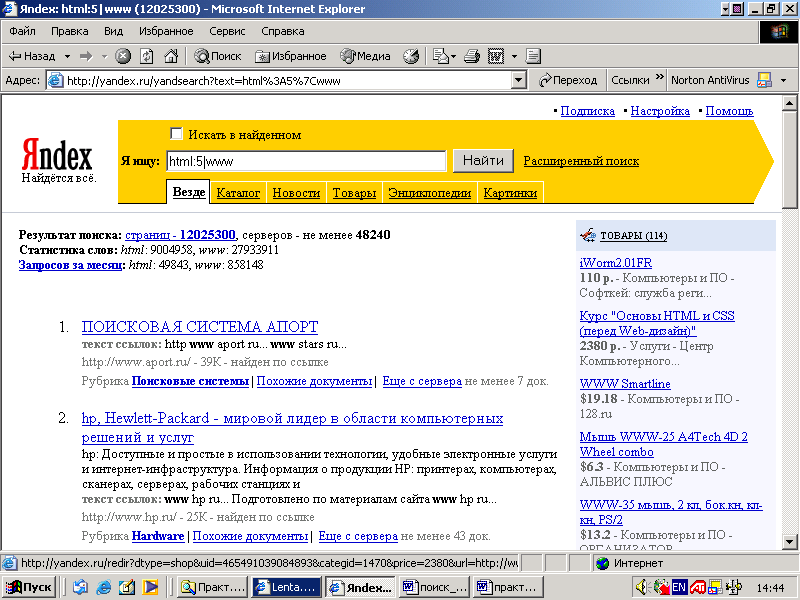
Рис.6.2
Анализ результатов показал, что ресурсов найдено больше, но релевантность документов гораздо ниже, чем в первом случае. То есть, мы организовали слишком общий запрос, и даже на первый взгляд видно, что в начале списка находятся документы, не отвечающие запросу. В этом случае можно попытаться поискать в найденном (активизируем флажок "Искать в найденном"), уточнив запрос (рис. 7.3).
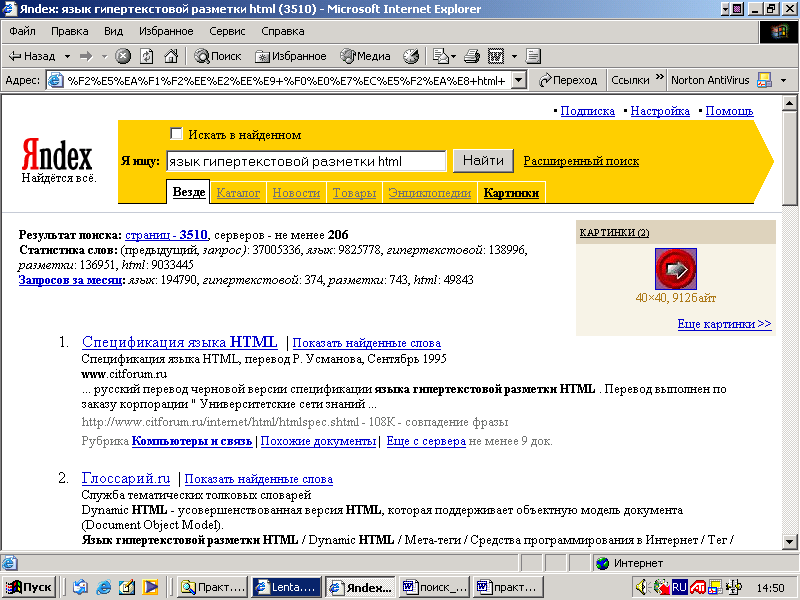
Рис.7. 3
Анализ этих результатов показал более высокую релевантность документов, поставленных в списке на первые места.
Можно поискать такую же информацию, например, в системе Rambler.ru. Язык запросов этой системы не позволяет задать в запросе поиск в названиях документов, поэтому обратимся к расширенному поиску, где такая возможность имеется (рис.6.4).
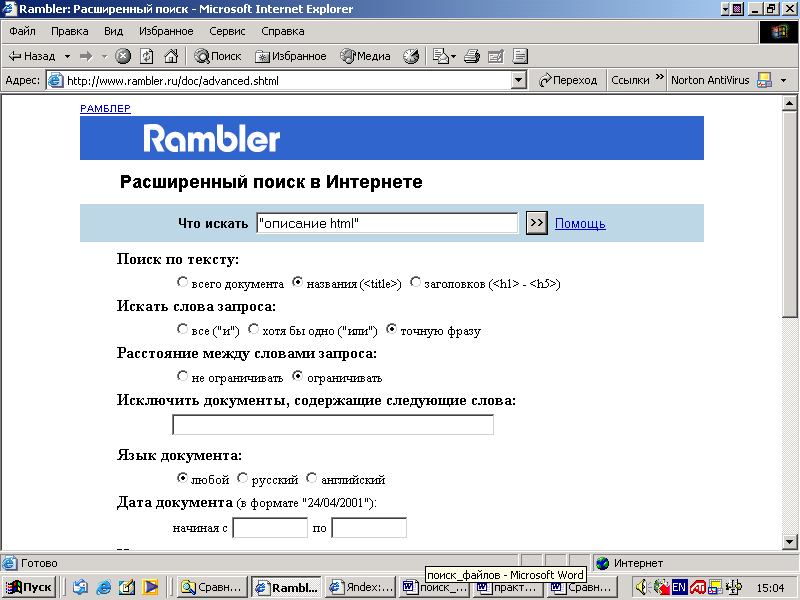
Рис.6. 4
Результаты поиска приведены на рис. 6.5.
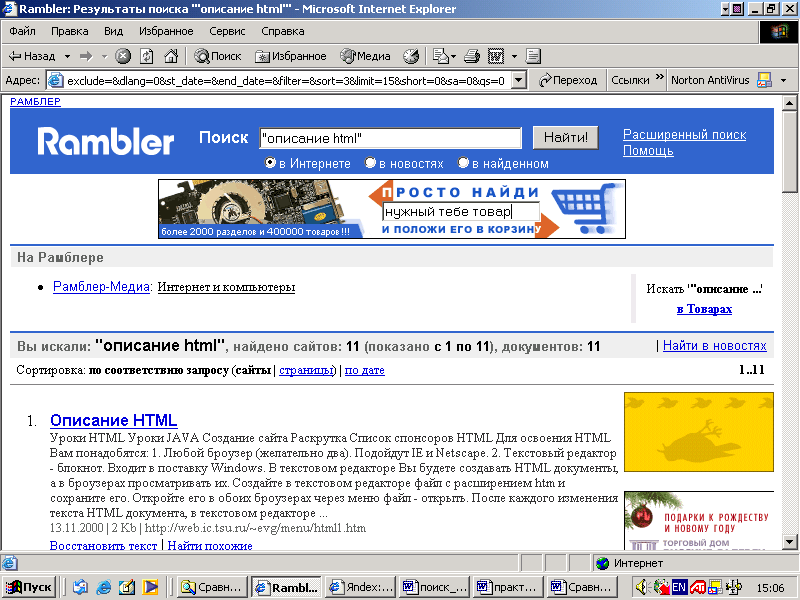
Рис.6.5
Rambler отыскал с помощью расширенного поиска весьма релевантные страницы с описанием языка HTML.
Эта же система выдаст другие результаты, если задать поиск описания HTML не в расширенном поиске, а с применением языка запросов (рис.6.6).
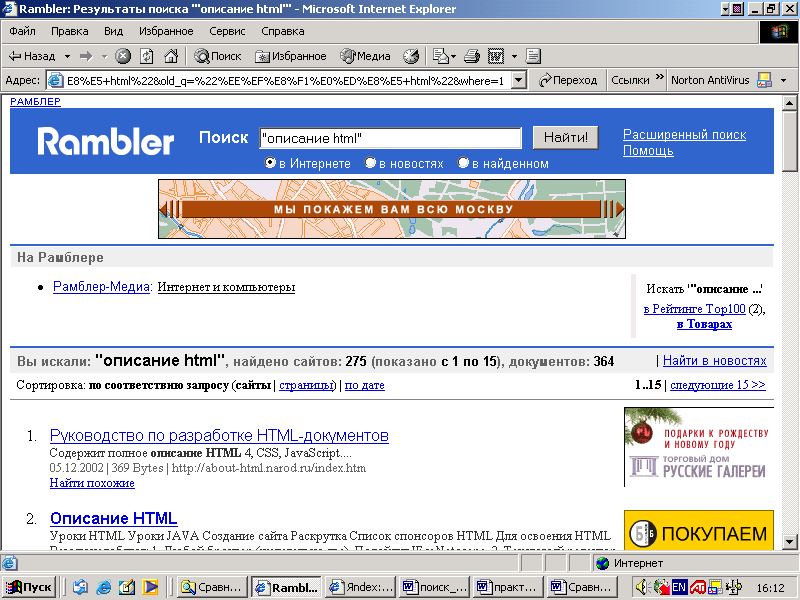
Рис.6.6
Здесь задание на поиск вводилось в кавычках, в этом случае Rambler ищет не отдельные слова, а фразы, заключённые в кавычки.
